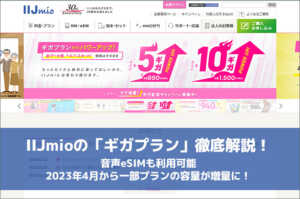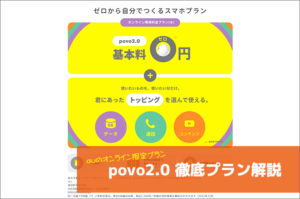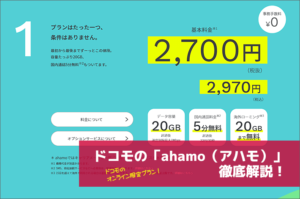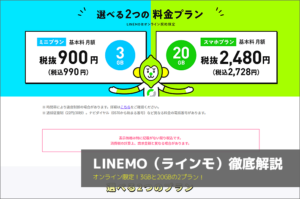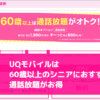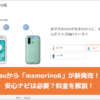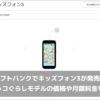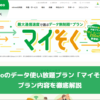iPhoneの全角スペースを速攻で入力可能にする2つの方法を簡単解説!

iPhoneのキーボードで全角スペースの入力に困ったことはないでしょうか?会員登録フォームなどで入力する場合に「すべて全角」と指定されている場合は非常に困ることがあります。
私の場合、マンション名に数字が使われていて、住所を入力する際、番地と間違わないようスペースを入れたのですが全角必須だったのでエラーが出てしまいました。全角スペースを探してみたのですが全く見つかりません。
iPhone標準のキーボードからは全角スペースが入力できないようになっているのです。。
解決する方法は2つ
- WEBなどから全角スペースが表示されている部分をコピペし辞書登録する
※指定した文言を入力すれば登録された全角スペースが表示されるようになります。 - 全角に対応した日本語入力アプリを入れる
※「ATOK」などがおすすめですが、有料(しかも高い)です。
個人的には、標準のキーボードで満足している方は、1.辞書登録する方法が無料なのでオススメです。それでは実際にやってみましょう。
全角スペースをコピペし辞書登録する方法
まず、このページをPCでご覧の方はスマホで表示させてください。下のQRコードからスマホでこのページにアクセスできます。
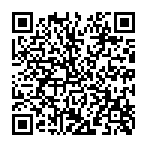
下記の四角形を長押しして選択します。
下のグレー背景のエリア全体を選択してコピーしてください。
●
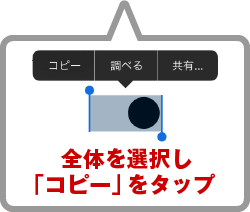
なぜ、●(くろまる)が必要なのかというと、全角スペースだけでは単語として認識されず辞書登録ができないからです。
登録の手順
1.コピーした内容を辞書登録します。ホーム画面に戻り、「設定」アイコンをタップ
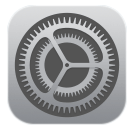
2.「一般」→「キーボード」→「ユーザー辞書」の順にタップします
3.「ユーザー辞書」画面の「+」をタップ
4.登録する画面になりますので、「単語」に先ほどコピーした全角スペースと●(くろまる)をペーストします
「よみ」には簡単で覚えやすい単語などを登録してください。ここでは「くうはく」で登録しました。
これで登録完了です!
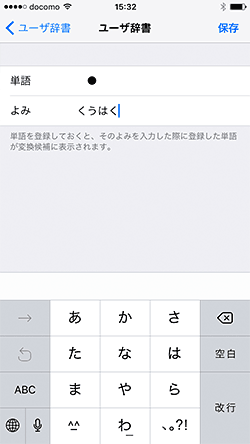
5.メモアプリやブラウザの検索窓などで試してみましょう
「くうはく」と入力すると、先ほど登録した全角スペースと●(くろまる)が候補に表示されています。タップして入力します。
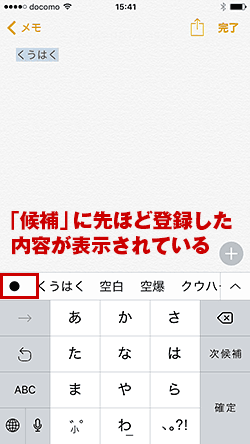
6.最後に●(くろまる)を消去すれば全角スペースの入力完了です
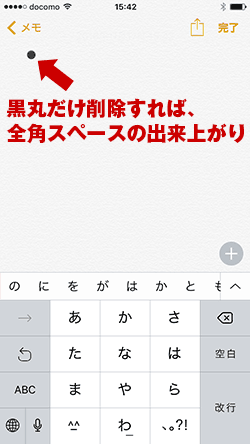
日本語入力アプリを入れる方法
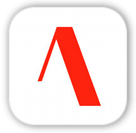
「ATOK(エイトック)」などの日本語入力アプリなら全角スペースの入力ができます。有料でなおかつ高いですが、スマホで頻繁に文字入力の多い方は検討してみても良いかと思います。
この記事を書いた人
- スマホの先生の初代運営者
- INEST株式会社とLinklet株式会社が共同運営しているスマホの先生の初代運営者。
※一部の古い記事は2代目運営者のKenが更新している内容もあります。
最近書いた記事